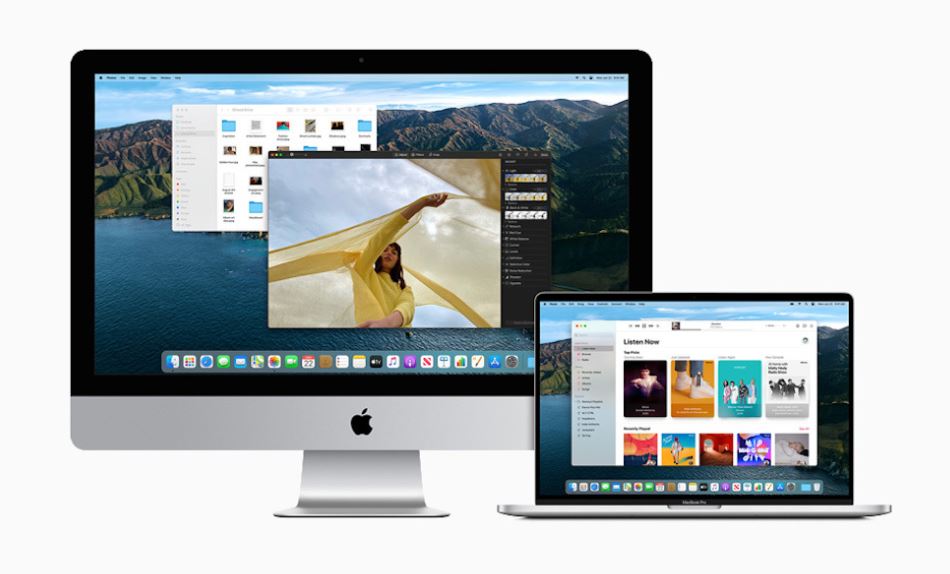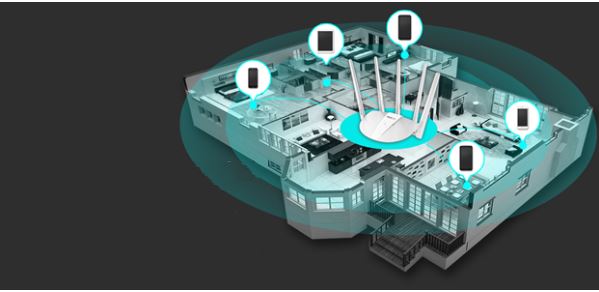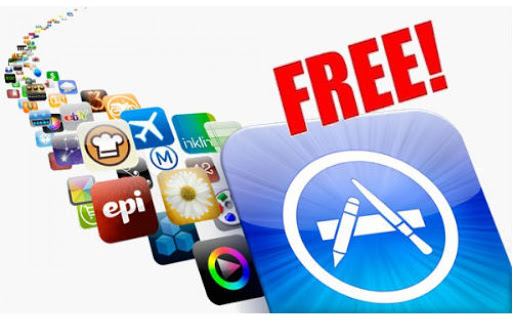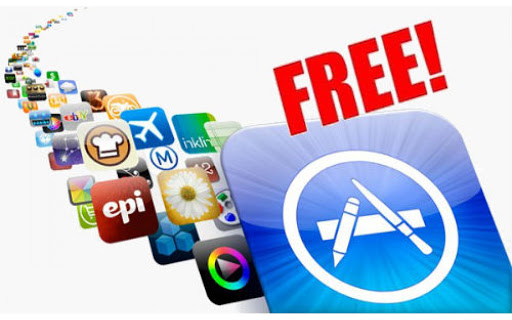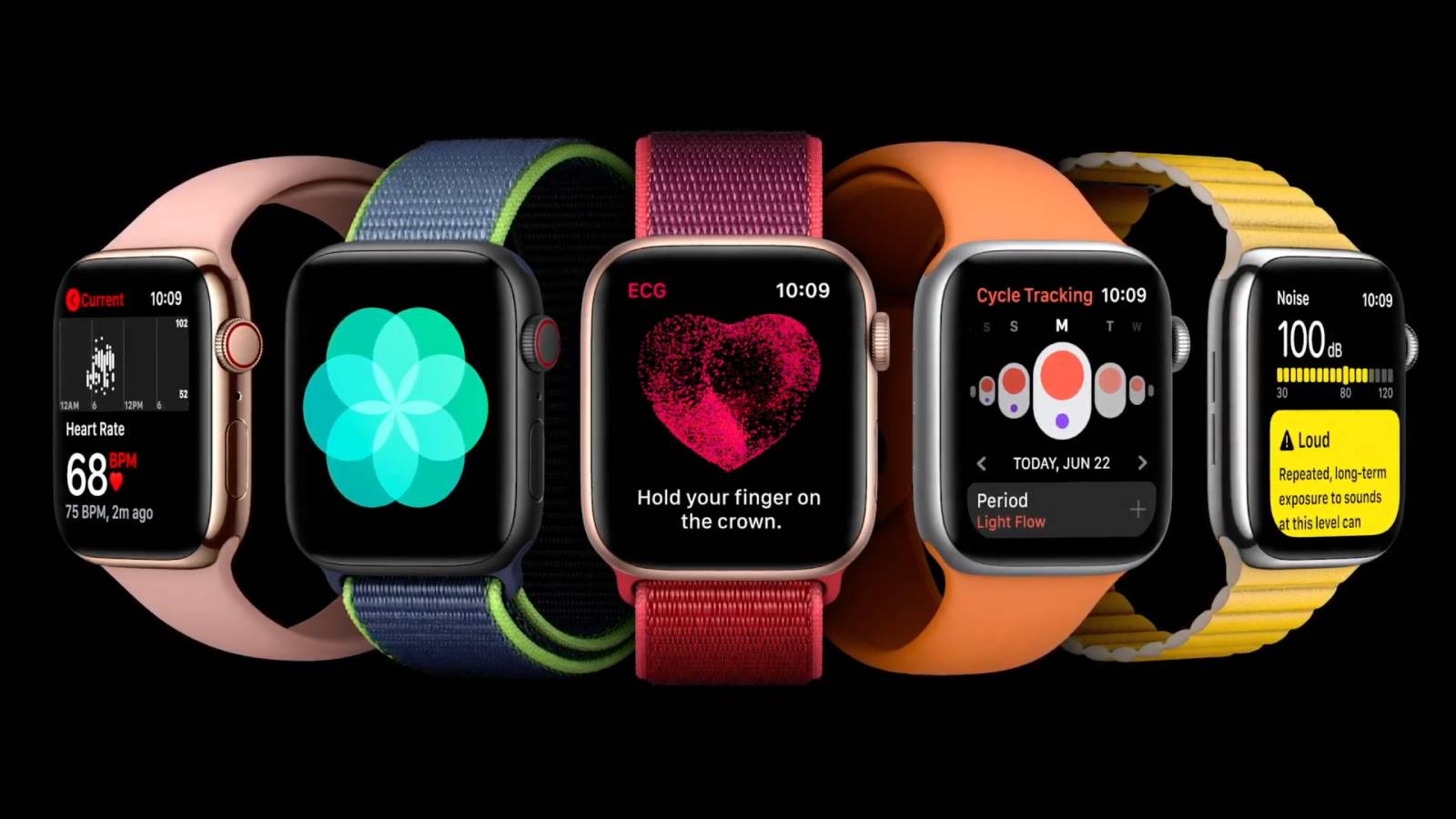Tất cả tin tức
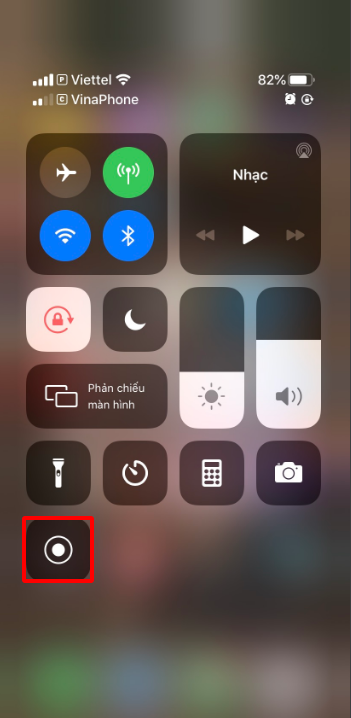
26/06/2020
Hướng dẫn cách quay màn hình iPhone và iPad cực đơn giản mà ai cũng làm được
Tính năng quay màn hình iPhone hay iPad thực chất đã có từ 2017 rồi, thế nhưng nếu bạn chưa biết thì bài viết này sẽ “khai sáng” cho bạn. Cần gì Jailbreak hay ứng dụng ngoài Kể từ khi iOS 11 ra mắt vào năm 2017, Apple đã cho phép người dùng dễ dàng ghi lại màn hình của họ khi sử dụng thiết bị. Tính năng này thực sự rất hữu ích khi giúp bạn ghi lại quá trình sử...
Danh sách ứng dụng IOS miễn phí 26/06/2020
26/06/2020
Danh sách ứng dụng IOS miễn phí 25/06/2020
26/06/2020
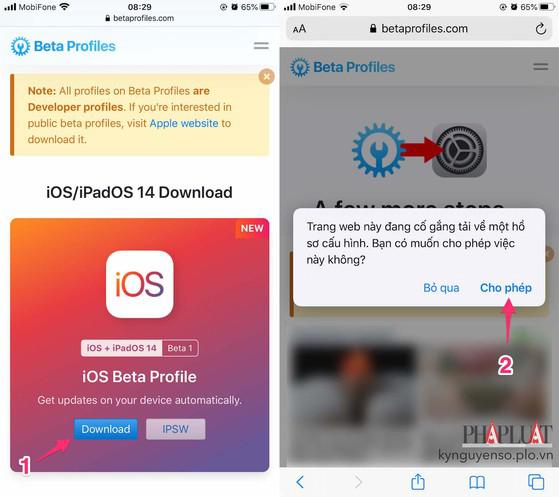
HOT : Cách cài đặt iOS 14 beta không cần tài khoản nhà phát triển
Tại sự kiện WWDC 2020, Apple đã chính thức ra mắt phiên bản thử nghiệm đầu tiên của iOS 14 với nhiều tính năng mới mẻ. Vì là phiên bản beta nên chắc chắn sẽ có lỗi phát sinh trong quá trình sử dụng, do đó, trước khi bắt đầu, bạn nên sao lưu lại toàn bộ dữ liệu bằng iTunes hoặc iCloud. Đầu tiên, bạn hãy mở trình duyệt Safari trên iPhone và truy cập vào địa chỉ https://betaprofiles.com/, tìm đến mục iOS Beta Profile và nhấn Download - Allow (cho phép). Tải về profile iOS 14 beta tương ứng. Ảnh ST Tiếp theo, người dùng chỉ cần vào Settings (cài đặt) - General (cài đặt chung) - Profile (hồ sơ), chọn profile iOS 14 beta vừa tải về khi nãy, sau đó nhấn Install (cài đặt) và khởi động lại thiết bị khi được yêu cầu. Khi hoàn tất, bạn hãy vào Settings (cài đặt) - General (cài đặt chung) - Software update (cập nhật phần mềm) - Download & Install (tải về và cài đặt). Lưu ý, dung lượng bản cập nhật có thể thay đổi tùy vào thiết bị bạn đang sử dụng. Sao lưu dữ liệu trước khi cài đặt iOS 14 beta. Ảnh ST Nếu đang sử dụng iPad, người dùng chỉ cần thực hiện tương tự như trên. Tuy nhiên cần sao lưu lại toàn bộ dữ liệu để hạn chế tối đa các rủi ro có thể xảy ra trong quá trình nâng cấp iPadOS 14 beta hoặc sử dụng. Nguồn: https://kynguyenso.plo.vn/ky-nguyen-so/nhip-cong-nghe
24/06/2020
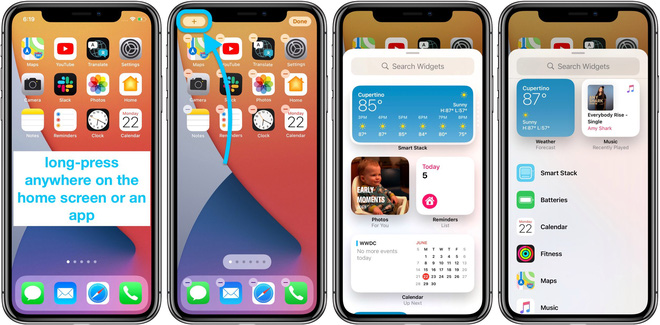
Tính năng Widget mới- sự thay đổi về UI lớn nhất kể từ khi hệ điều hành iOS được ra mắt.
Đây là sự thay đổi về UI lớn nhất kể từ khi hệ điều hành iOS được ra mắt. Một trong những thanh đổi lớn nhất của iOS 14 chính là giao diện màn hình chính hoàn toàn mới. Đánh dấu sự thay đổi về UI lớn nhất kể từ khi hệ điều hành iOS được ra mắt. Và một trong số đó chính là việc cho phép tích hợp các widget vào giao diện màn hình chính, một tính năng mà rất giống với hệ điều hành Android. Đã qua rồi cái thời mà giao diện màn hình chính của iOS bị giới hạn bởi các icon ứng dụng và thư mục hình vuông. iOS 14 mang đến những widget có thể thay đổi kích thước, vị trí tùy theo ý của bạn. Để có thể thêm các widget vào giao diện màn hình chính, người dùng chỉ cần nhấn và giữ vào một khoảng trống bất kỳ trên màn hình. Cho đến khi các icon ứng dụng bắt đầu lắc và hiện ra một giao diện tùy chỉnh. Ở góc trên cùng bên trái, bạn sẽ thấy một dấu cộng. Ấn vào sẽ hiện ra các widget mà bạn có thể thêm vào màn hình chính. Sau khi chọn một widget theo ý muốn sử dụng của mình, có thể là một trình điều khiển nhạc hay thông tin dự báo thời tiết, bạn có thể chọn kích thước của widget đó. Cuối cùng, bấm vào Add Widget để thêm widget đó vào màn hình chính. Bạn cũng có thể kéo và thả widget để thay đổi vị trí, giống như cách thay đổi vị trí của một icon ứng dụng. Bấm vào nút Done ở góc trên cùng bên phải để hoàn thành. Các nhà phát triển bên thứ 3 cũng đang phát triển thêm những widget mới, khiến cho iOS 14 trở nên hấp dẫn và hữu ích hơn. Tham khảo: Appleinsider
24/06/2020
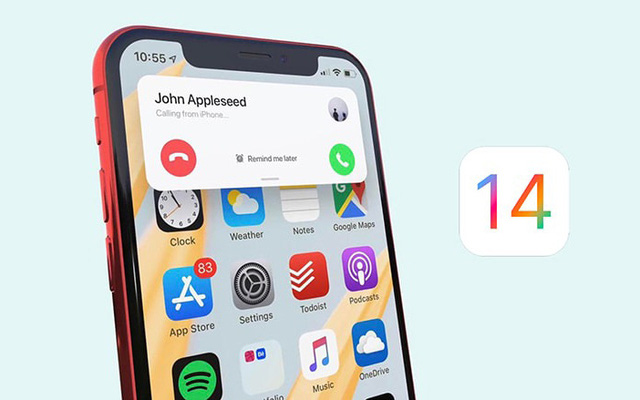
iOS 14 đã khắc phục được một trong những vấn đề phiền toái nhất trên iPhone
Mặc dù chỉ là một tinh chỉnh nhỏ, tuy nhiên Apple đã phải mất hơn một thập kỷ để khắc phục sự phiền toái này, cho tới tận iOS 14. Hôm nay (23/6), Apple đã chính thức ra mắt iOS 14 và iPadOS 14 trong sự kiện WWDC 2020. So với phiên bản trước, iOS 14 mang đến nhiều thay đổi quan trọng - những thứ cốt lõi mà Apple lâu nay không đụng tới như màn hình chính, hệ thống widget, hỗ trợ PIP (Picture-in-Picture) cho iPhone và một vài tính năng khác. Quan trọng hơn, iOS 14 còn khắc phục được một trong những vấn đề phiền toái nhất trên iPhone, bằng cách thay đổi giao diện cuộc gọi đến. Thay vì chiếm toàn bộ màn hình và làm gián đoạn công việc hiện tại của bạn, giao diện cuộc gọi đến trên iOS 14 sẽ chỉ hiển thị dưới dạng biểu ngữ, giống như một thông báo bình thường. Từ biểu ngữ này, người dùng vẫn có thể xem thông tin người gọi đến, chọn chấp nhận hoặc từ chối cuộc gọi. Để bỏ qua, bạn chỉ cần vuốt thông báo lên trên, lúc này iPhone sẽ tự động tắt chuông nhưng chưa từ chối cuộc gọi ngay mà tiếp tục duy trì ở chế độ chờ cho tới khi hết thời gian kết nối. Đáng chú ý, tính năng trên không chỉ áp dụng đối với các cuộc gọi thông thường hay FaceTime, mà còn hỗ trợ cả các ứng dụng bên thứ ba như Skype, Messenger.. Tất nhiên, người dùng iPad cũng được bổ sung thêm tính năng này, áp dụng cho cả cuộc gọi được thực hiện trực tiếp trên thiết bị và các cuộc gọi được chuyển tiếp từ iPhone. Rõ ràng, đây là một thay đổi quan trọng đối với không ít người dùng iPhone và iPad, nhất là khi bạn có thói quen chơi game trên chiếc điện thoại của mình. Tất nhiên, Apple không phải là nhà sản xuất đầu tiên mang tính năng này lên các sản phẩm của hãng, bởi nó đã quá "quen thuộc" đối với người dùng Android - thậm chí là từ nhiều năm về trước. *** ST***
24/06/2020

iOS 14 có tính năng tối ưu hóa sạc pin cho AirPods, giúp giảm bớt tình trạng chai pin
Những chiếc tai nghe AirPods rất dễ bị chai pin chỉ sau 1 năm sử dụng. Apple đã tích hợp một tính năng tối ưu hóa sạc pin tai nghe AirPods vào trong hệ điều hành iOS 14. Với tính năng này, AirPods có thể học thói quen sạc pin của bạn và sẽ đợi cho đến khi bạn chuẩn bị cần sử dụng thì mới sạc đầy 100% pin. Trước đó, AirPods sẽ chỉ sạc đến 80% pin. Tính năng đặc biệt này được Apple tích hợp nhằm giúp làm giảm tình trạng chai pin và kéo dài tuổi thọ pin của những chiếc AirPods. Apple cho biết: “Tính năng tối ưu hóa sạc pin kích hoạt giúp giảm lão hóa pin. AirPods sẽ học thói quen sạc pin hàng ngày của bạn, và chờ để sạc quá 80% pin khi gần đến lúc bạn cần sử dụng chúng”. Những chiếc tai nghe AirPods rất dễ bị chai pin chỉ sau 1 năm sử dụng. Điều này có nghĩa là iOS 14 sẽ tìm hiểu cách thức và thời gian bạn sạc pin AirPods mỗi ngày. Sau khi cắm sạc AirPods sẽ chỉ sạc đến khoảng 80% pin, và đợi. Đến thời điểm hệ điều hành nghĩ rằng bạn sắp tháo sạc để sử dụng tai nghe AirPods, nó sẽ hoàn thành nốt quá trình sạc để đầy 100% pin. Trên iPhone, Apple cũng đã tích hợp một tính năng tối ưu hóa sạc pin trong phiên bản iOS 13. Tính năng này cũng giúp hạn chế mức độ thường xuyên của pin ở mức sạc đầy 100%. Nhờ đó mà giảm sự căng thẳng của pin và kéo dài tuổi thọ pin. Tính năng này giúp hạn chế mức độ thường xuyên của pin ở mức sạc đầy 100%. Hy vọng rằng với tính năng tối ưu hóa sạc pin mới của iOS 14, những chiếc tai nghe AirPods sẽ có thể cải thiện đáng kể tuổi thọ pin và giảm bớt tình trạng chai pin. Đây đều là những vấn đề mà người dùng rất quan tâm khi sử dụng những chiếc tai nghe true wireless. ST / Tham khảo: 9to5mac
24/06/2020
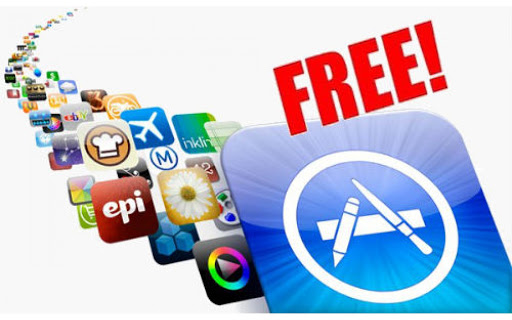
Danh sách ứng dụng IOS miễn phí 24/06/2020
Cập nhật danh sách tổng hợp app, game trả phí cho iOS đang được miễn phí trên cửa hàng App Store trong thời gian ngắn. Mời các bạn cùng tham khảo và nhanh tay tải về trước khi chương trình ưu đãi này kết thúc nhé. Lưu ý rằng ứng dụng trả phí được miễn phí/giảm giá trong thời gian ngắn và có thể thay đổi bất cứ lúc nào mà không báo trước. Một số app/game cần cần chuyển đổi sang khu vực Hoa Kỳ hoặc Nhật Bản mới được hưởng ưu đãi Tên app Giá gốc/giá giảm Link tải Nimian Legends: BrightRidge HD 3.99$/Free Tải NL Air Tracker - Bluetooth Finder (tìm thiết bị bị mất) 3.99$/Free Tải AT Color Wheel (phối màu) 1.99$/Free Tải CW Farming Simulator 16 0.99$/Free Tải FS All-in-One Year Calendar (ứng dụng lịch) 9.99$/Free Tải AO Phocus: Portrait mode editor (app thêm chế độ chân dung) 3.99$/Free Tải SP National Weather Forecast Data (dự báo thời tiết, thiên tai) 2.99$/Free Tải NW Contacts Backup-Easy Export (backup danh bạ) 2.99$/Free Tải CB Power Private Photo Vault (khóa, ẩn ảnh và video) 2.99$/Free Tải PP 8bitWar: Apokalyps 1.99$/Free Tải 8B QR + BarCode Scanner (quét mã QR) 0.99$/Free Tải QR Split Smart (app dữ liệu bơi) 0.99$/Free Tải SS SmartPlaylist (app chơi nhạc thông minh) 2.99$/Free Tải SP Epica Pro - Epic camera (camera hài hước) 1.99$/Free Tải EP Phraseboard Keyboard (sắp xếp cụm từ) 1.99$/Free Tải PK Marine Weather Forecast Pro (ứng dụng thời tiết) 3.99$/Free Tải MW Cardinal Land 1.99$/Free Tải CL Noogra Nuts Seasons 5.99$/Free Tải NN Best Amharic English Dict (học tiếng Anh) 4.99$/Free Tải BA 3D Photo Ring - Album Browser (trình duyệt ảnh) 2.99$/Free Tải 3DP Evertale 0.99$/Free Tải ET Fully Noded (Ví Bitcoin) 49.99$/Free Tải FN Color by number (ứng dụng tô màu) 29.99$/Free Tải CN Depello - color splash photos (chỉnh màu ảnh) 2.99$/Free Tải DC The Busy Lumberjack 0.99$/Free Tải BL Mayadoku - Mayan Sudoku 4.99$/Free Tải MS National Hurricane Center Data (thông báo thiên tai) 1.99$/Free Tải NC Simple Budget Envelopes (kiểm soát chi tiêu) 0.99$/Free Tải SB Return of the Zombie King (game) 2.99$/Free Tải RZ InfDraft - Unlimited canvas (vẽ và ghi chú) 1.99$/Free Tải IU
24/06/2020
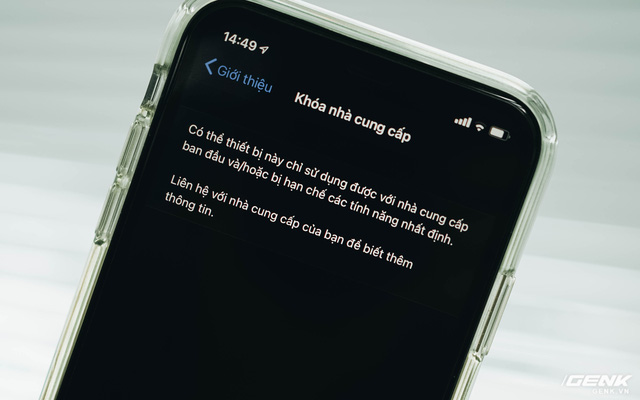
iOS 14 giúp người dùng tránh bị lừa khi mua iPhone cũ
iOS 14 có thể giúp người dùng dễ dàng xác định chiếc iPhone của họ là máy lock hay máy quốc tế. Bên cạnh những thay đổi lớn về mặt giao diện, iOS 14 còn được bổ sung rất nhiều tính năng nhỏ hữu ích dành cho người dùng. Trong số đó, có một tính năng được chúng tôi đánh giá là rất hữu ích với thị trường iPhone tương đối "lạo nhạo" tại Việt Nam: phân biệt iPhone Lock và iPhone Quốc tế. iPhone Lock là những chiếc iPhone bị khoá mạng, được sinh ra chỉ để hoạt động với một nhà mạng duy nhất trên thế giới. Tại thị trường Việt Nam, iPhone Lock được nhập về và bán với giá rẻ hơn đáng kể so với iPhone quốc tế, từ đó thu hút được nhiều sự quan tâm. Tuy nhiên, một số kẻ đã lợi dụng điều này để tạo ra những chiếc iPhone Lock giả dạng quốc tế. Cụ thể, những chiếc iPhone Lock này được câu SIM ghép bên trong, và người dùng chỉ cần cắm SIM chính vào là có thể sử dụng. Điều này khiến cho một số người nhầm tưởng rằng đây là iPhone quốc tế, để rồi bỏ ra một số tiền cho một chiếc iPhone quốc tế nhưng thực chất lại nhận về một chiếc iPhone Lock. Ngoài ra, những chiếc iPhone câu SIM ghép này do đã bị can thiệp về phần cứng bên trong, vậy nên chất lượng cũng không hề đảm bảo. Một chiếc iPhone bị "câu" SIM ghép Trên iOS 14, Apple đã bổ sung một tính năng cho phép người dùng có thể nhanh chóng kiểm tra xem chiếc iPhone của họ có phải máy quốc tế "đích thực" hay không. - Nếu có dòng chữ "SIM bị khoá" kèm theo thông báo "Có thể thiết bị này chỉ sử dụng được với nhà cung cấp ban đầu và/hoặc bị hạn chế các tính năng nhất định" thì đồng nghĩa với việc đó là một chiếc iPhone Lock. - Còn nếu dòng chữ "Không có giới hạn SIM" xuất hiện thì đó là một chiếc iPhone quốc tế. Như vậy, đây là một mẹo khá hữu ích mà người kiểm tra iPhone có thể lưu tâm khi chọn mua máy cũ.
23/06/2020
Danh mục tin tức
Tin tức nổi bật
Trung Quốc ra chuẩn GPMI thay thế HDMI
10/04/2025
Thông số Kỹ thuật Các Model Robot Yeedi
13/06/2024
RoboRock Q Revo Đánh giá chi tiết năm 2024
12/03/2024
Thông số Kỹ thuật Các Model Robot Xiaomi
07/03/2024